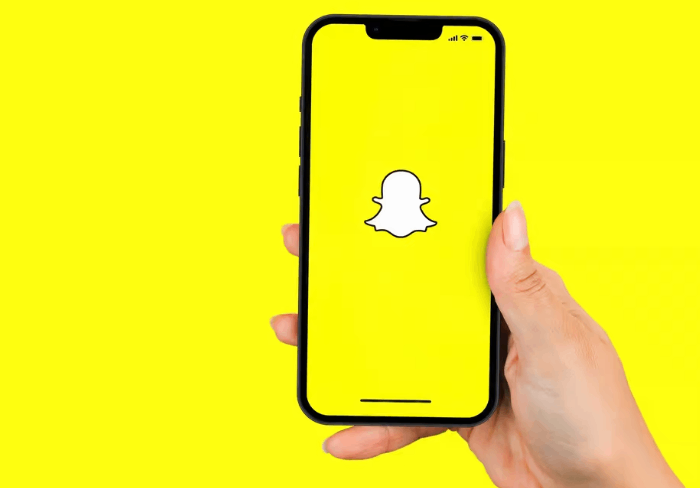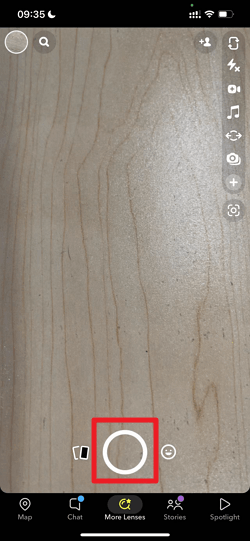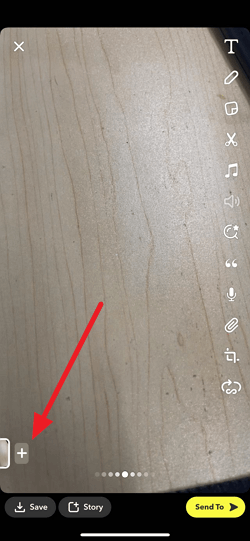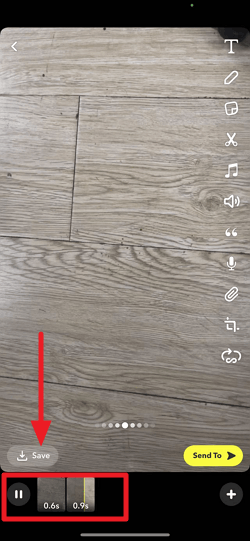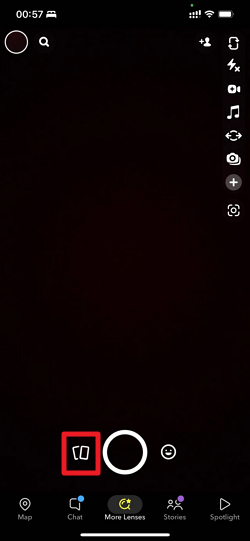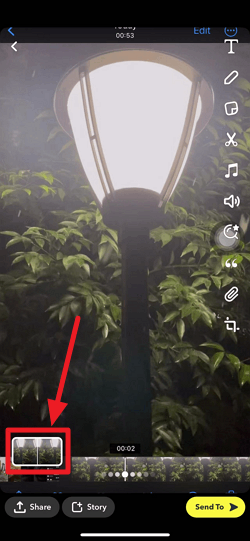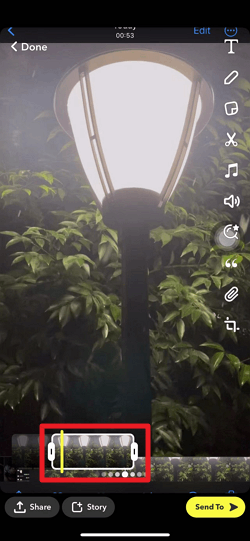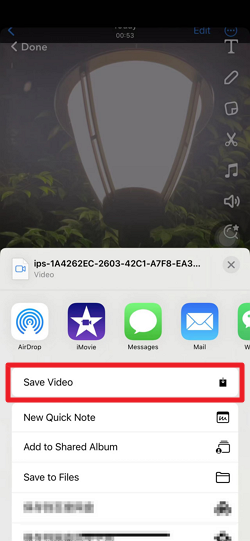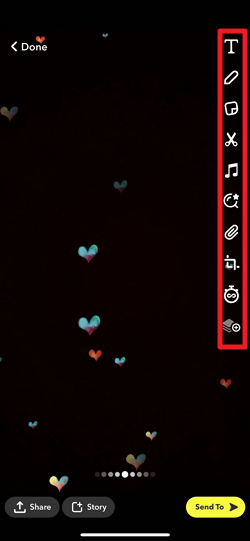Snapchat , in quanto app di social media popolare a livello globale, supporta gli utenti nella creazione e condivisione dei propri video e foto. Fornisce musica ricca ed effetti filtro, offrendo possibilità creative illimitate per le creazioni di tutti gli utenti.
![snapchat]()
Tuttavia, ci sono alcune limitazioni quando si utilizza Snapchat. I video lunghi non possono essere pubblicati con successo su Snapchat. Per evitare questa situazione e rendere più semplice per gli altri catturare i momenti salienti del tuo video, è molto importante imparare come tagliare i video Snapchat .
Questo articolo ti fornirà passaggi semplici e dettagliati per padroneggiare rapidamente le 3 competenze per tagliare i video Snapchat. Se sei interessato ad altri aspetti di Snapchat, puoi leggere anche i seguenti post:
Come tagliare i video Snapchat direttamente dopo la registrazione
Come tagliare un video Snapchat a meno di 10 secondi? Se desideri utilizzare Snapchat per registrare il tuo video e pubblicarlo direttamente, puoi utilizzare la funzione di modifica fornita da Snapchat dopo la registrazione per regolare la durata del video entro 10 secondi.
Ecco i semplici passaggi che puoi seguire:
Passaggio 1. Premi e rilascia il pulsante circolare per registrare il tuo nuovo video.
![registrare un video]()
Passaggio 2. Dopo la registrazione, fai clic sull'icona più accanto alla miniatura del video nell'angolo in basso a sinistra.
![fare clic sull'icona più]()
Passaggio 3. Quindi fai clic sulla miniatura del video con i secondi nell'angolo in basso a sinistra e vedrai la sequenza temporale del video.
Passaggio 4. Ora puoi trascinare il cursore verso sinistra e verso destra per acquisire il contenuto video di cui hai bisogno.
![trascina il cursore]()
Passaggio 5. In questa interfaccia puoi aggiungere più storie. Tagliali separatamente e uniscili in un nuovo video seguendo i passaggi precedenti. Una volta terminato, fai clic sul pulsante Salva.
![aggiungere più storie]()
Come tagliare i video di Snapchat dai ricordi
Se hai realizzato un video utilizzando un altro software e desideri pubblicarlo su Snapchat per condividerlo con i tuoi amici o fan, puoi caricare il video dalla memoria e utilizzare la funzione di modifica integrata di Snapchat per semplificare il contenuto del video.
Il tutorial dettagliato è mostrato di seguito. Immergiamoci.
Passaggio 1. Fare clic sul pulsante accanto al cerchio per aprire l'album dei ricordi.
![aprire l'album dei ricordi]()
Passaggio 2. Scegli il video che desideri ritagliare dai Ricordi e premi l'icona della matita nell'angolo in basso a sinistra per accedere alla modalità di editing video.
![scegli il filmato]()
Passaggio 3. Premere la miniatura del video nell'angolo in basso a sinistra.
![premere la miniatura]()
Passaggio 4. Ora puoi trovare la sequenza temporale completa del video. Trascina i cursori a sinistra e a destra per limitare il contenuto di riproduzione del video.
![trascina i cursori per tagliare il video]()
Passaggio 5. Dopo il taglio, premi il pulsante di condivisione e potrai salvare il video o condividerlo facilmente con altre app.
![salvare il video]()
Suggerimenti dei professionisti: le funzionalità di modifica aggiuntive di Snapchat
Oltre al taglio video di base, se vuoi rendere il tuo video più ricco nella forma e nei contenuti, devi anche modificarlo in vari modi. Snapchat ti offre una varietà di strumenti di modifica. Ecco una breve introduzione alle sue caratteristiche.
![funzionalità di modifica di Snapchat]()
L'uso flessibile di varie funzioni di modifica di Snapchat può rendere il tuo video più attraente.
Bonus: come tagliare i video Snapchat su Windows/Mac
Se non desideri utilizzare la funzione integrata di Snapchat per tagliare i video, puoi scegliere di utilizzare gli strumenti sul tuo computer per completare l'editing video e pubblicare facilmente video su piattaforme di terze parti.
Consigliamo il registratore dello schermo professionale EaseUS RecExperts , che può anche aiutarti a tagliare un video su Windows o Mac con grande facilità.
Sebbene sia essenzialmente un software di registrazione dello schermo con eccellenti prestazioni di registrazione, ha anche la funzionalità multifunzione. Non solo può riprodurre video ma supporta anche gli utenti nel tagliare i contenuti dei video in vari formati.
Se sei interessato anche alla funzione di registrazione di EaseUS RecExperts, puoi fare riferimento ai seguenti contenuti:
- Supporta la registrazione del gameplay su Windows
- Supporta MP3, MP4, WAV, WMA, OGG e altri formati video
- Fornire un piano di registrazione programmata
- Può registrare ed estrarre l'audio dal video
Ora ti mostreremo come tagliare i video Snapchat su Windows e Mac con EaseUS RecExperts.
Passo 1. Avvia EaseUS RecExperts e fai clic su "Registrazioni" per aprire l'editor video integrato.
Passo 2. Fai clic su "Importa" nell'angolo in basso a destra, quindi aggiungi il file video di destinazione dalla cartella locale.
Passaggio 3. Fai clic su "Modifica" > "Taglia" per tagliare il video. Qui puoi anche tagliare il video fotogramma per fotogramma. Infine, salva il video modificato.
Conclusione
Questo post ti ha mostrato come tagliare i video Snapchat direttamente dopo la registrazione e come tagliare i video Snapchat dai ricordi e ti consiglia anche un registratore di schermo multifunzionale EaseUS RecExperts che può aiutarti a tagliare anche i video Snapchat. Puoi scegliere liberamente il tuo metodo preferito per rendere il tuo video più adorabile in base alle tue esigenze.
Domande frequenti
1. Puoi tagliare un video su Snapchat dopo averlo salvato?
Sì, posso tagliare un video su Snapchat dopo averlo salvato. Ecco i passaggi dettagliati da seguire.
Passaggio 1. Apri Snapchat e premi il pulsante accanto al cerchio per aprire l'album dei ricordi.
Passaggio 2. Scegli il video che desideri ritagliare e fai clic sull'icona della matita nell'angolo in basso a sinistra per accedere alla modalità di editing video.
Passaggio 3. Premi la miniatura del video nell'angolo in basso a sinistra e trascina i cursori a sinistra e a destra per tagliare subito il video.
Passaggio 4. Premi il pulsante Condividi per salvare subito il nuovo video.
2. Come modificare i video Snapchat più lunghi di 10 secondi?
Snapchat ha un limite alla durata del video in passato e la durata del video non può superare i 10 secondi. Tuttavia, dopo l'ottimizzazione, Snapchat ha consentito agli utenti di creare e caricare video di 60 secondi.
Se desideri modificare video Snapchat più lunghi di 10 secondi, devi continuare a premere il pulsante rotondo della fotocamera dopo che il nuovo video inizia a registrare per 10 secondi. L'app registrerà automaticamente le video storie una dopo l'altra. Tutte le istantanee registrate appariranno nella parte inferiore dello schermo e potrai salvarle come un nuovo video lungo.